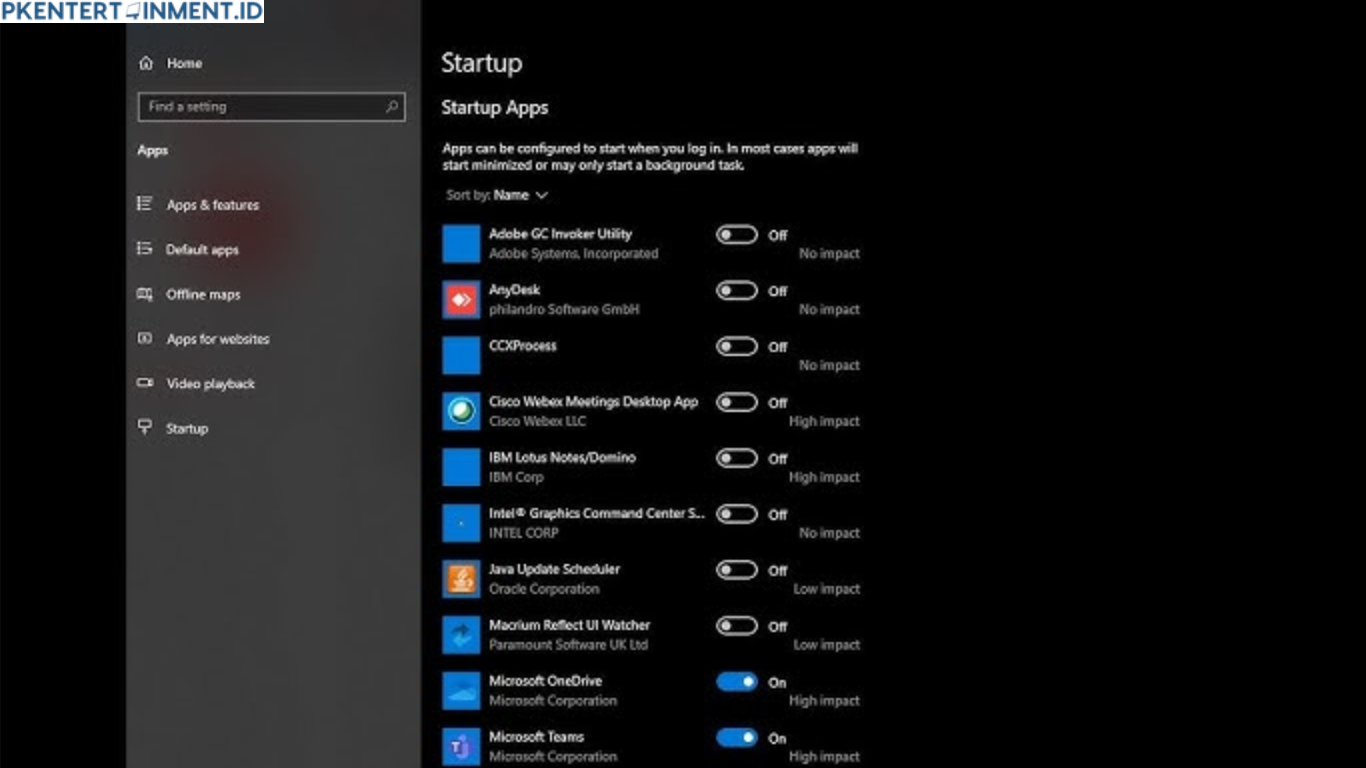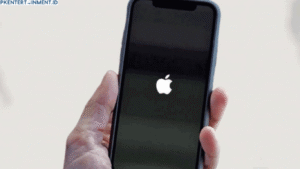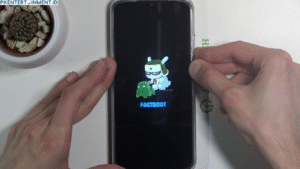Pernah nggak kamu merasa laptop atau PC kamu jadi lemot saat baru dinyalakan? Salah satu penyebabnya adalah terlalu banyak aplikasi yang otomatis berjalan saat startup. Nah, kabar baiknya, kamu bisa mengatur aplikasi tersebut dengan mudah. Dalam artikel ini, kita akan membahas langkah-langkah cara mudah mengatur aplikasi yang terbuka otomatis saat startup Windows 10 agar perangkat kamu lebih cepat dan ringan.
Daftar Isi Artikel
Kenapa Aplikasi Startup Bisa Bikin Laptop Lemot?
Sebelum kita masuk ke cara mengatur aplikasi yang terbuka otomatis saat startup Windows 10, kamu perlu tahu dulu kenapa aplikasi ini bisa bikin laptop terasa lambat. Saat startup, Windows akan menjalankan semua program yang ada di daftar startup. Semakin banyak aplikasinya, semakin lama proses booting berlangsung. Selain itu, RAM dan CPU juga akan terbebani, yang akhirnya membuat kinerja laptop menurun.
Dampak Negatif Terlalu Banyak Aplikasi Startup
- Booting lebih lama: Proses nyala Windows bisa makan waktu cukup lama.
- Pemakaian RAM tinggi: Aplikasi yang jalan otomatis memakan memori tanpa kamu sadari.
- Laptop cepat panas: Karena CPU bekerja ekstra, suhu jadi meningkat.
Jadi, kalau kamu ingin Windows 10 kamu berjalan lebih cepat, mengatur aplikasi startup adalah salah satu langkah penting.
Cara Mengecek Aplikasi yang Berjalan di Startup
Sebelum menghapus atau menonaktifkan, kamu harus tahu dulu aplikasi apa saja yang berjalan otomatis. Caranya gampang banget.
- Klik kanan pada Taskbar, lalu pilih Task Manager.
- Setelah Task Manager terbuka, klik tab Startup.
- Di sana kamu akan melihat daftar aplikasi yang otomatis berjalan saat Windows dinyalakan.
- Perhatikan kolom Startup impact untuk melihat seberapa besar pengaruh aplikasi tersebut terhadap kecepatan startup.
Kalau kamu sudah tahu daftar aplikasinya, sekarang kita masuk ke langkah selanjutnya.
Cara Mudah Mengatur Aplikasi yang Terbuka Otomatis Saat Startup Windows 10
Sekarang kita bahas inti dari artikel ini. Ada beberapa metode yang bisa kamu gunakan, mulai dari cara manual hingga menggunakan pengaturan bawaan Windows.
1. Menggunakan Task Manager
Ini adalah cara paling umum dan cepat.
- Tekan Ctrl + Shift + Esc untuk membuka Task Manager.
- Klik tab Startup.
- Pilih aplikasi yang ingin kamu nonaktifkan.
- Klik kanan, lalu pilih Disable.
Dengan cara ini, aplikasi tersebut tidak akan otomatis jalan saat kamu menyalakan laptop.
2. Lewat Pengaturan Windows 10
Kalau kamu lebih suka pakai menu Settings, ini juga bisa dilakukan.
- Buka menu Settings.
- Pilih Apps.
- Klik Startup di bagian kiri.
- Di sana kamu bisa mematikan aplikasi yang tidak penting.
Cara ini cocok untuk kamu yang ingin tampilan lebih simpel.
3. Hapus Shortcut di Folder Startup
Windows juga punya folder khusus untuk aplikasi yang berjalan otomatis. Kamu bisa menghapus shortcut di sana.
- Tekan Windows + R, lalu ketik shell\:startup dan tekan Enter.
- Akan muncul folder Startup.
- Hapus shortcut aplikasi yang tidak kamu butuhkan.
Cara ini berguna kalau kamu ingin benar-benar membersihkan startup dari aplikasi tertentu.
4. Gunakan Aplikasi Pihak Ketiga
Kalau kamu ingin kontrol lebih banyak, kamu bisa pakai aplikasi seperti CCleaner. Dengan aplikasi ini, kamu bisa mengatur startup dengan mudah dan bahkan membersihkan registry.
Aplikasi Apa Saja yang Sebaiknya Dinonaktifkan?
Kamu mungkin bingung, aplikasi mana yang aman untuk dinonaktifkan? Berikut beberapa contoh aplikasi yang biasanya aman untuk dimatikan:
- Spotify atau pemutar musik lainnya
- Adobe Updater
- Game Launcher
- Skype atau aplikasi chat yang jarang kamu pakai
- OneDrive kalau kamu tidak menggunakan penyimpanan cloud ini
Tapi hati-hati, jangan menonaktifkan aplikasi sistem atau antivirus.
Tips Tambahan Agar Windows 10 Lebih Cepat
Selain mengatur aplikasi startup, ada beberapa trik lain supaya laptop kamu makin kencang:
- Bersihkan file sampah secara rutin.
- Gunakan SSD agar proses booting lebih cepat.
- Update Windows 10 ke versi terbaru.
- Kurangi efek visual yang berlebihan.
Kesimpulan
Sekarang kamu sudah tahu cara mudah mengatur aplikasi yang terbuka otomatis saat startup Windows 10. Dengan mematikan aplikasi yang tidak perlu, laptop kamu bisa nyala lebih cepat dan kinerjanya lebih ringan. Coba praktekkan langkah-langkah di atas dan rasakan perbedaannya.
Kalau kamu punya tips lain untuk mengoptimalkan Windows 10, jangan ragu untuk berbagi di kolom komentar. Semoga artikel ini bermanfaat dan selamat mencoba!